首先问大家几个问题,自己的电脑硬盘容量大小有多大?分了几个盘?C 盘有多大?需要多大的存储空间才够你用?

现在的系统和软件确实越来越臃肿,想当年在 Windows XP 时代,C 盘分 30G 都绰绰有余,实际系统占用大约 7G 左右,当然 XP 都已经过去 20 年了。
到了现在的 Windows 11,安装系统之后 C 盘占用多达几十 G。

来自网友新安装好Windows 11系统
当然除了本身系统占用大之外,更主要是安装的软件越来越多,相关缓存、文件、注册表之类越来越多,导致电脑在使用一段时间之后,C 盘就爆满了。
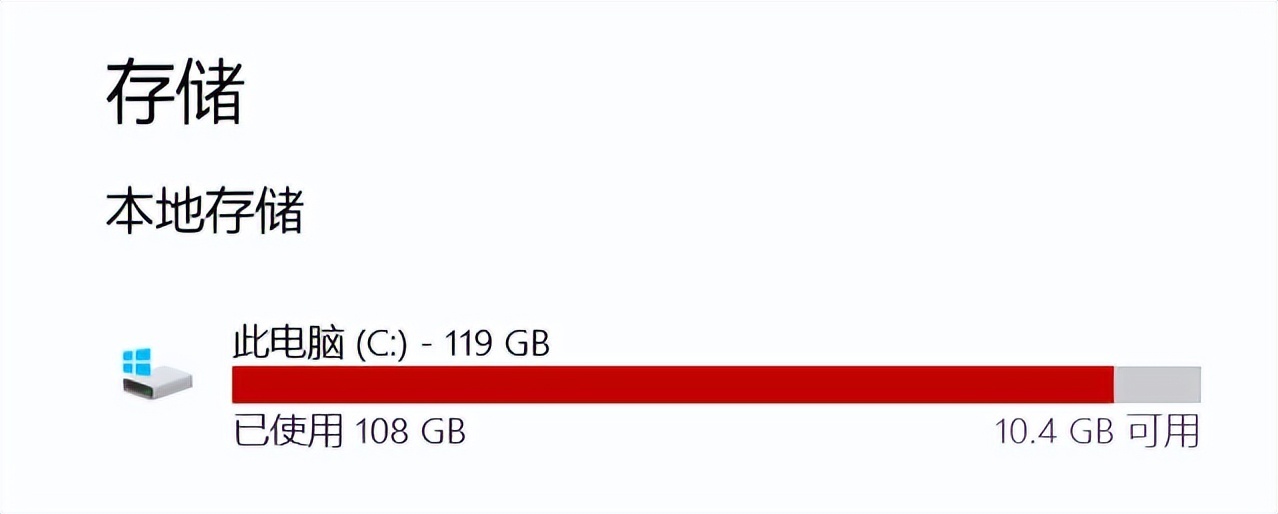
那么如何解决这个问题,方法的话也有非常多:
电脑自带清理功能
1、磁盘清理
右击 C 盘,属性常规,点击磁盘清理。
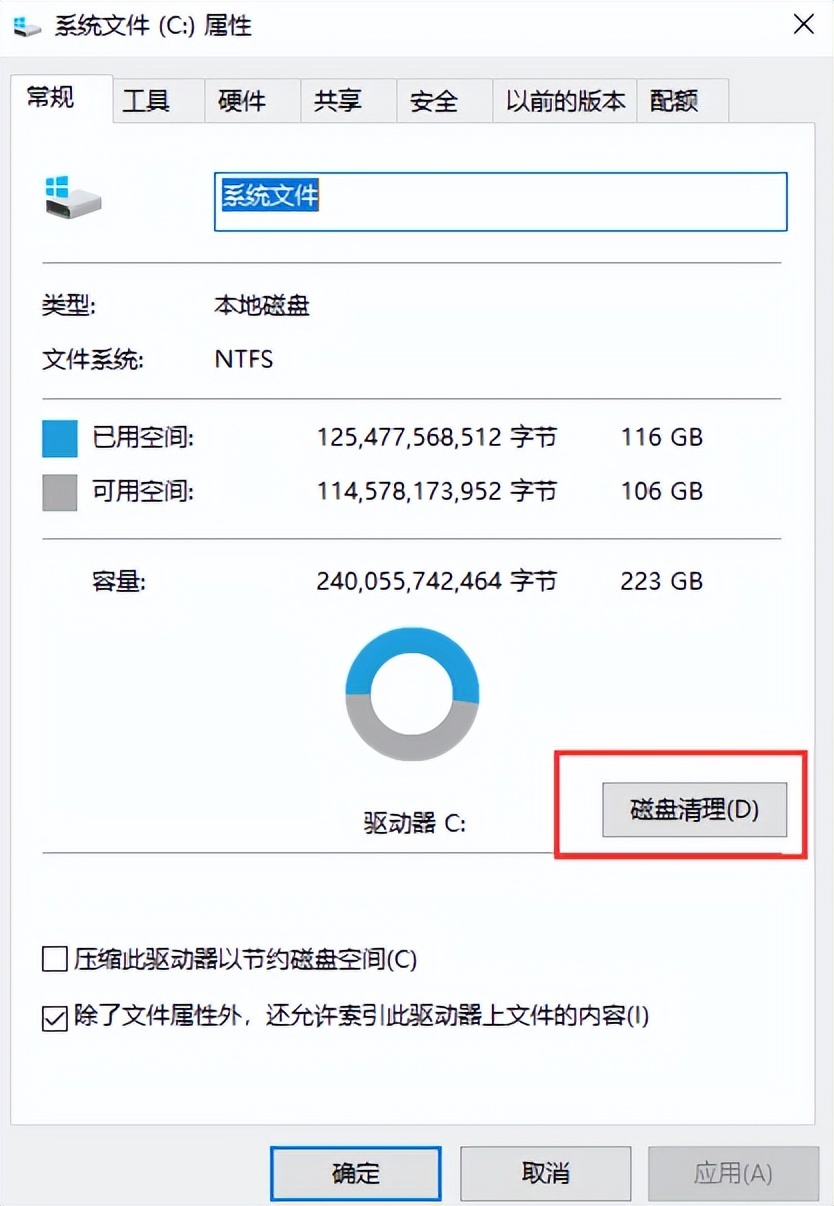
系统自动扫描,扫描结束后,点击清理系统文件。
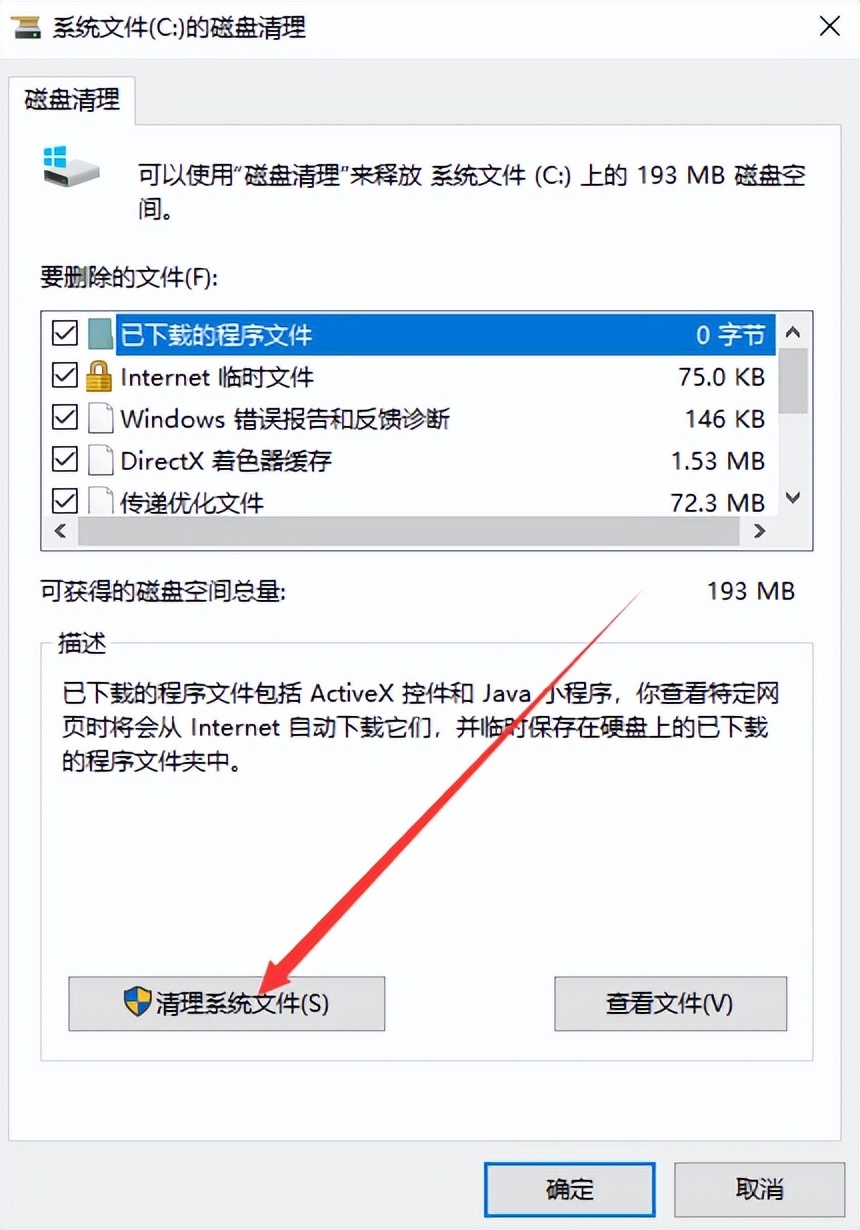
2、存储感知
可在电脑桌面,右击打开个性化设置,直接搜索存储感知。
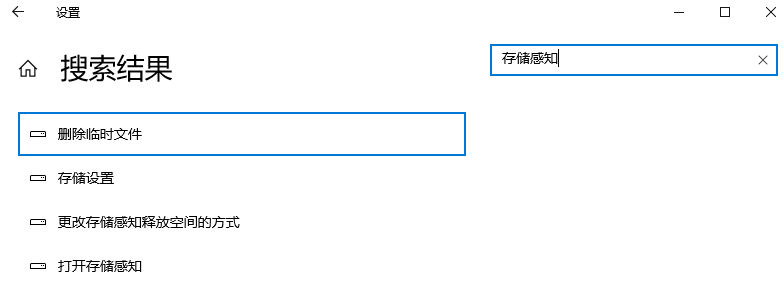
开启之后,存储感知会在磁盘空间不足时运行,自动删除一些不需要的文件,比如临时文件、回收站的内容。

清理工具
相关清理工具就更多了,比如 CCleaner、Dism++、火绒等等。
火绒工具里面就有垃圾清理的功能,可以清理系统运行产生垃圾、清理软件缓存垃圾、清理无效注册表垃圾、清理用不到的快捷方式,清理能力还是不错的。


这一期给大家安利一款不错的老牌清理工具:「PC Cleaner Pro」,一款系统垃圾清理和优化软件,该软件可以有效地清理电脑中的垃圾文件、缓存文件和无用的文件,还可以对系统进行调整和设置,删除不优化了的启动项,可以让你的电脑运行速度更快、更安全。
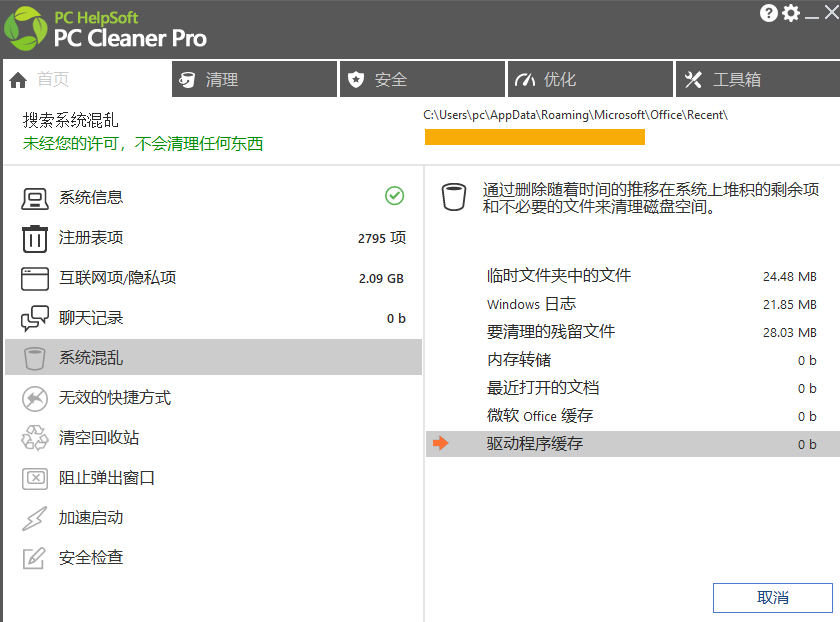
首页可以直接通过扫描进行清理,包括注册表项、互联网项/隐私项(主要就是浏览器)、无效快捷方式、清空回收站等等。
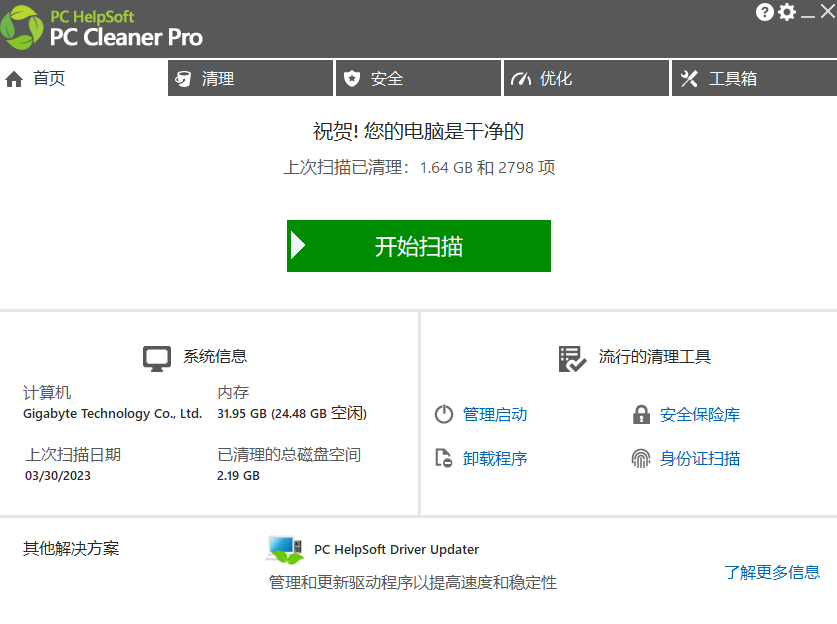
然后就是清理板块,包括更专业的注册表扫描、残留文件,管理启动、大文件清理、卸载程序、删除重复项、自动清理等等。
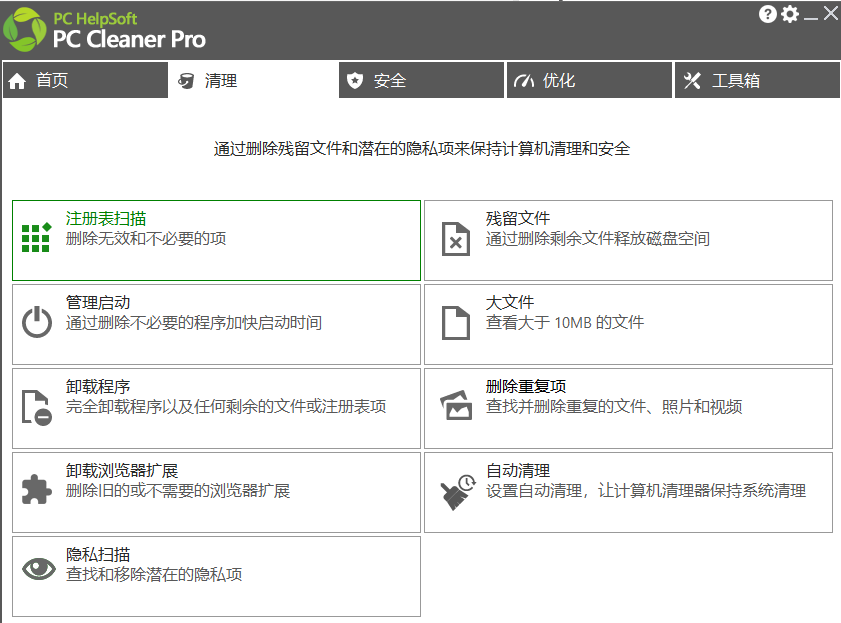
安全板块包括安全性、粉碎文件、路由器安全扫描、优化隐私设置等。
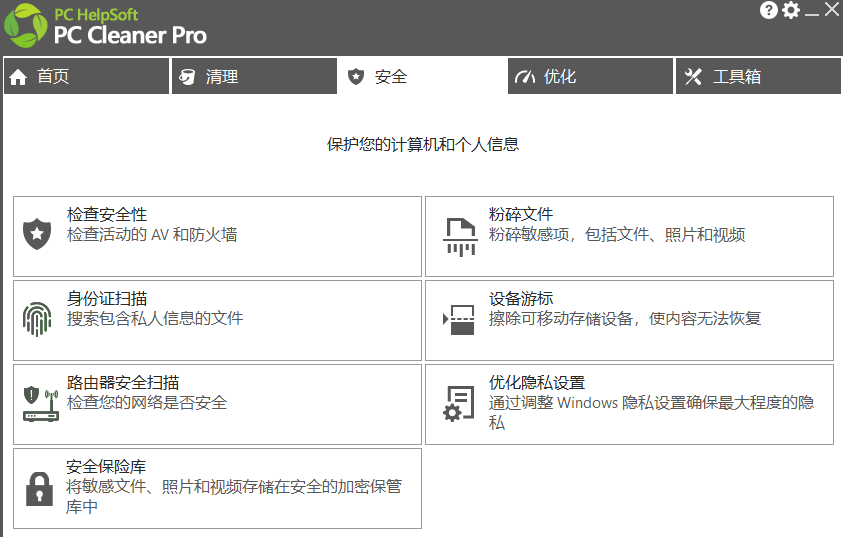
优化板块包括了分析磁盘、提升内存和应用性能、优化固态硬盘设置等。
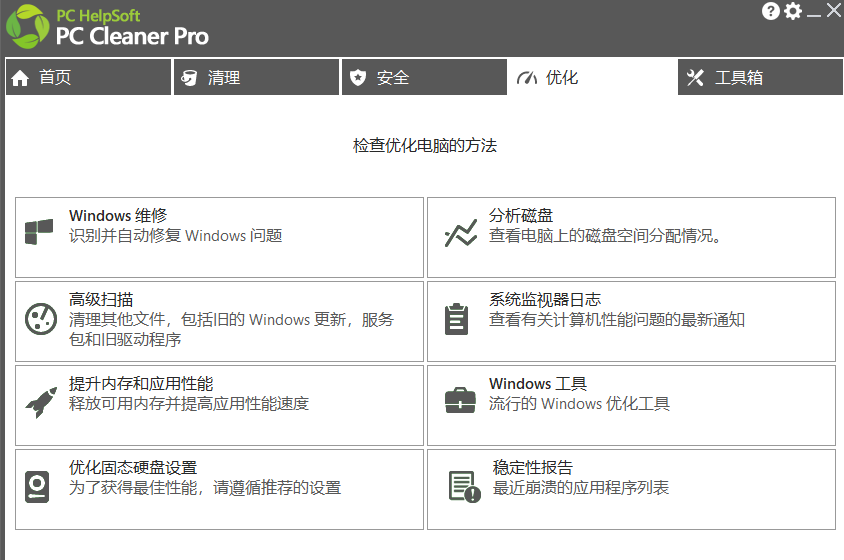
工具箱包括了许可证密钥、清理报告、数据恢复等。

总结
无论使用电脑自带的清理优化功能,还是使用第三方工具,都无法根本解决问题。
最好的办法还是安装系统的时候,C 盘分区尽可能大,建议 150G 起步,如果是小于 250GB 的固态硬盘,就没有必要再去分区,直接作为系统盘即可。
在使用过程中要养成习惯,没有特别要求,建议不要直接安装在系统盘。
其次就是相关缓存设置,比如 QQ 和微信,就非常占用容量,也可以在设置的文件管理里更改目录到其它盘。
PC Cleaner Pro 下载地址
https://www.123pan.com/s/aKfrVv-EuMN3.html
 HEU8
HEU8








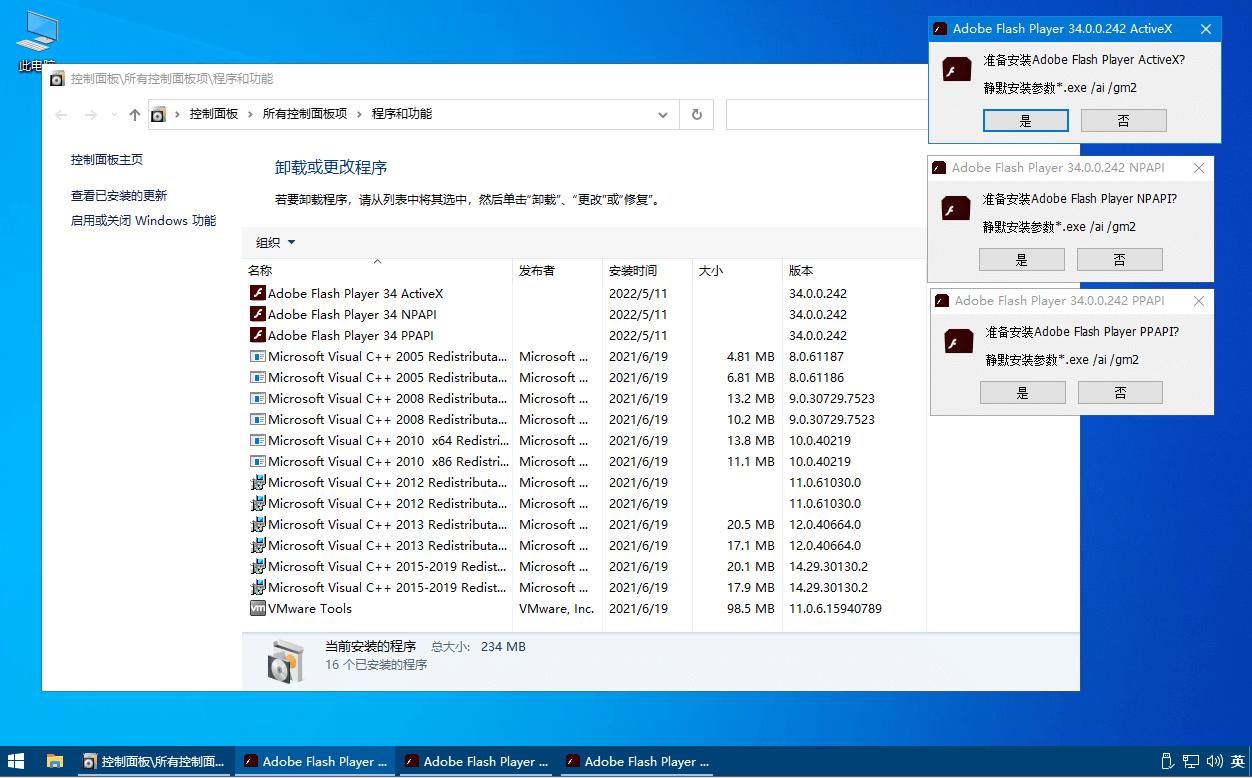
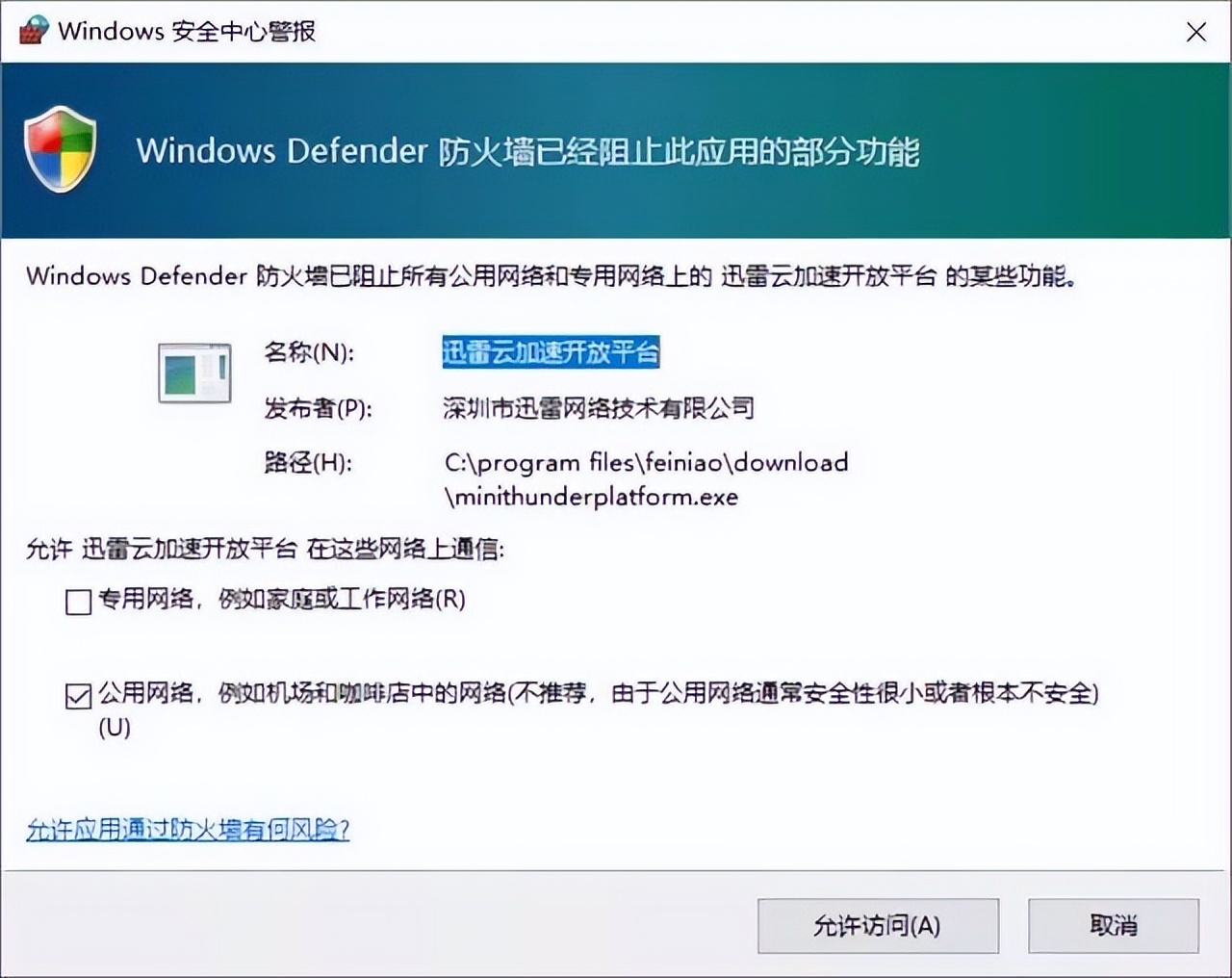

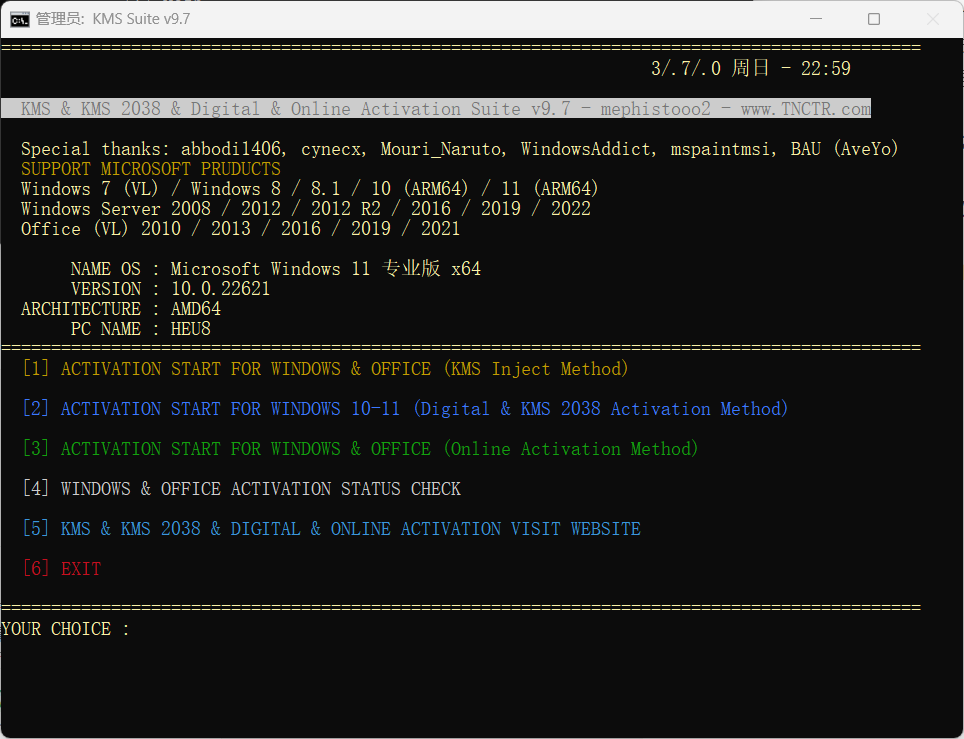

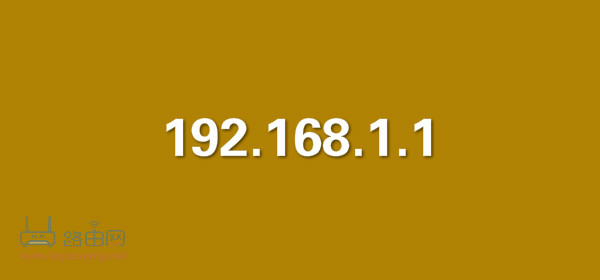
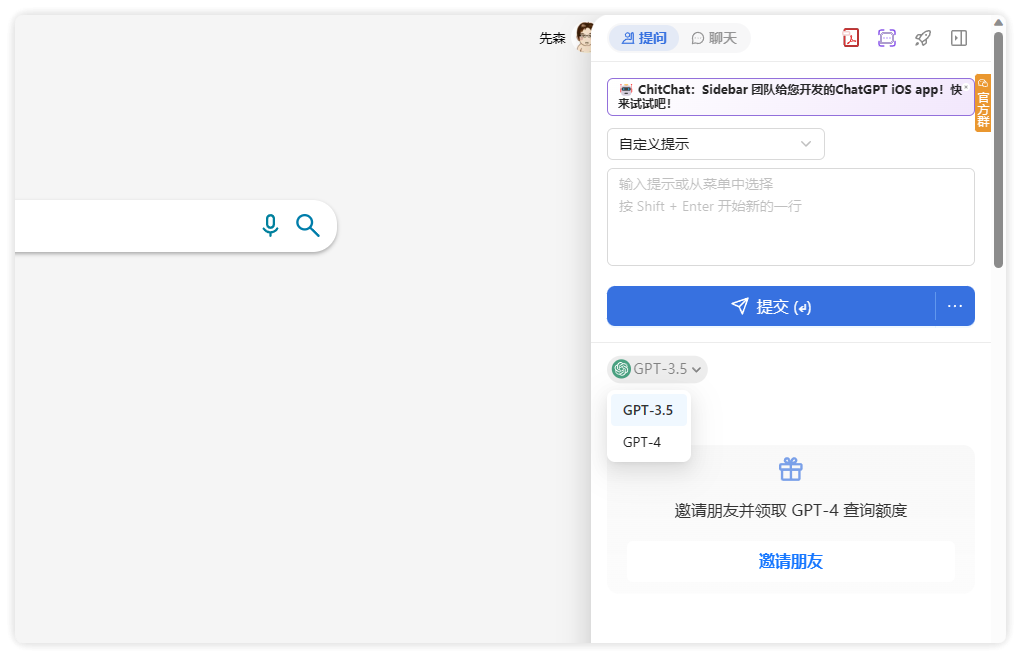


评论前必须登录!
立即登录 注册